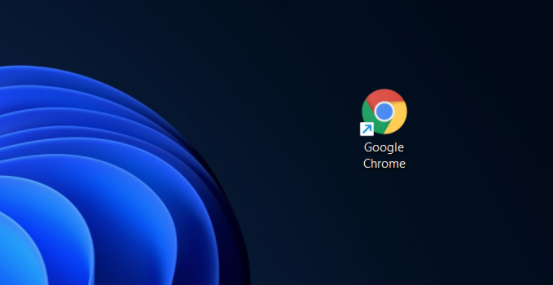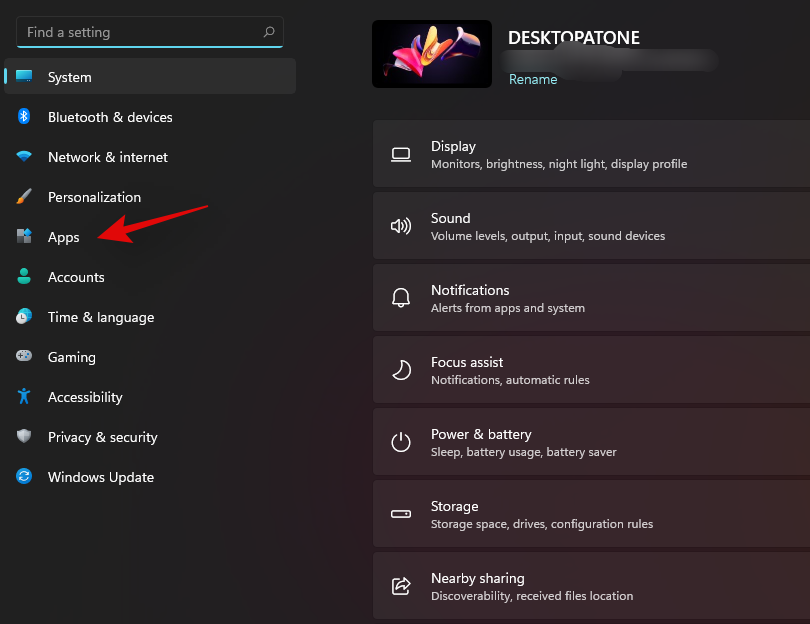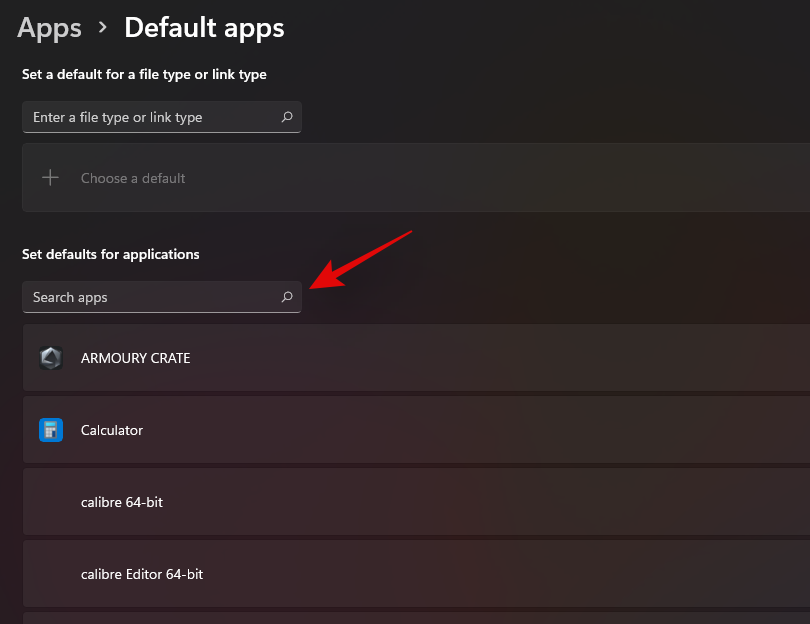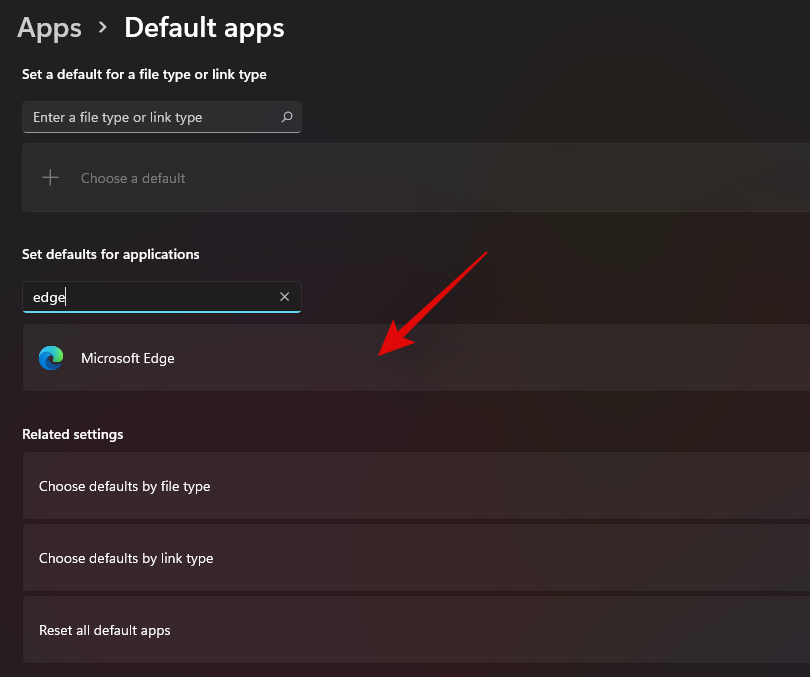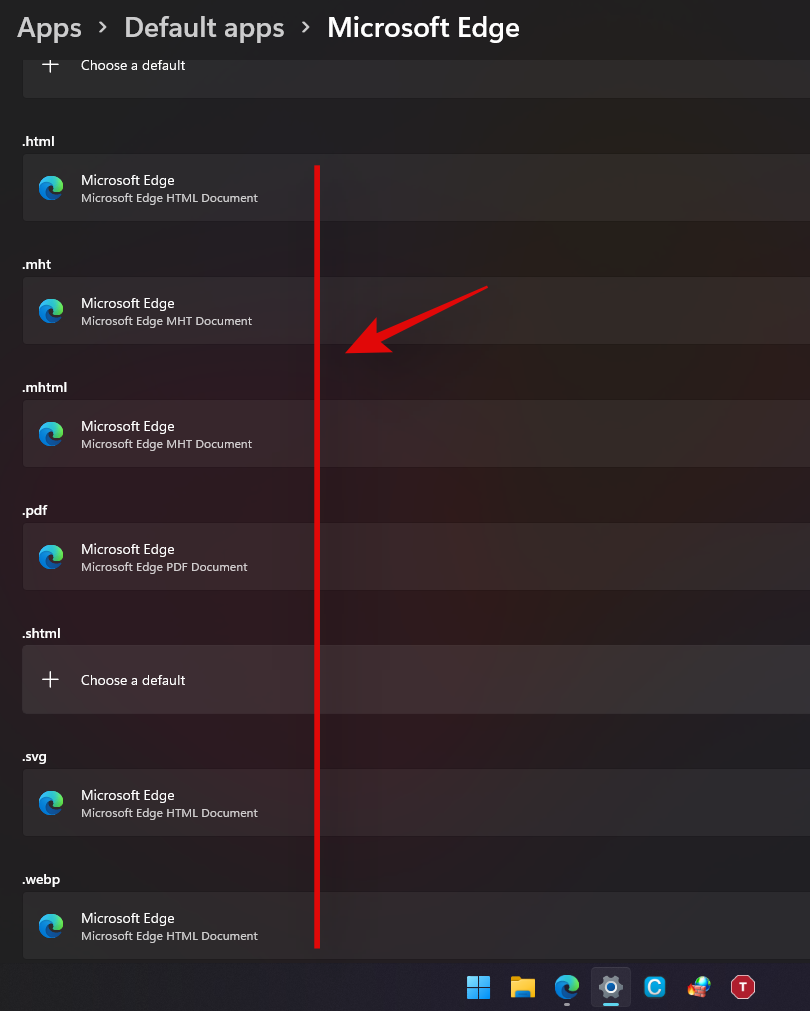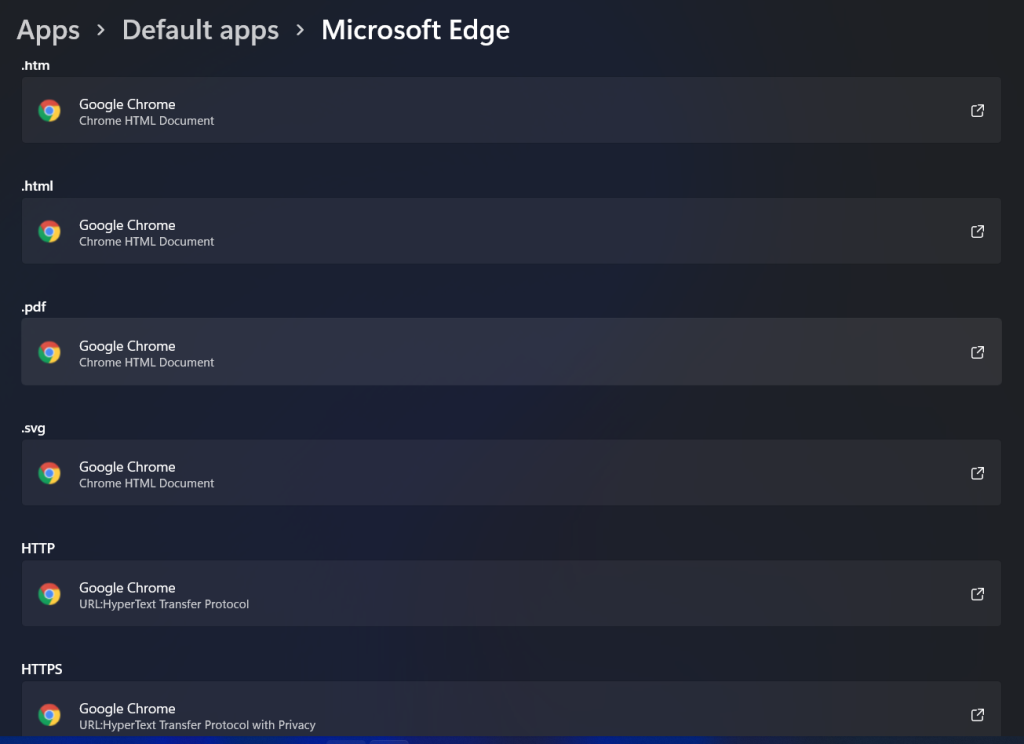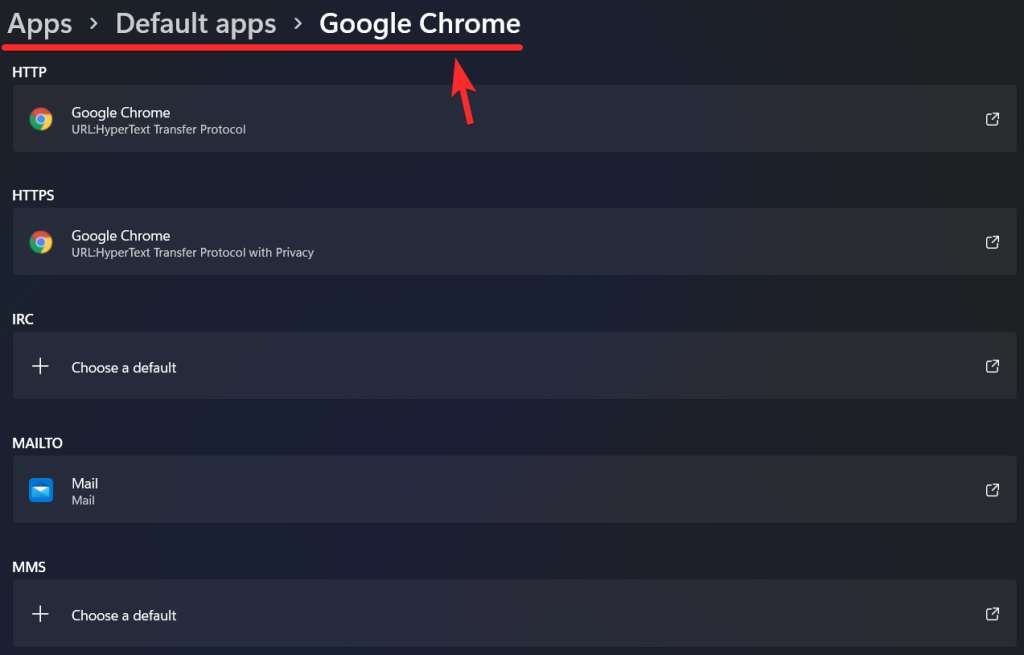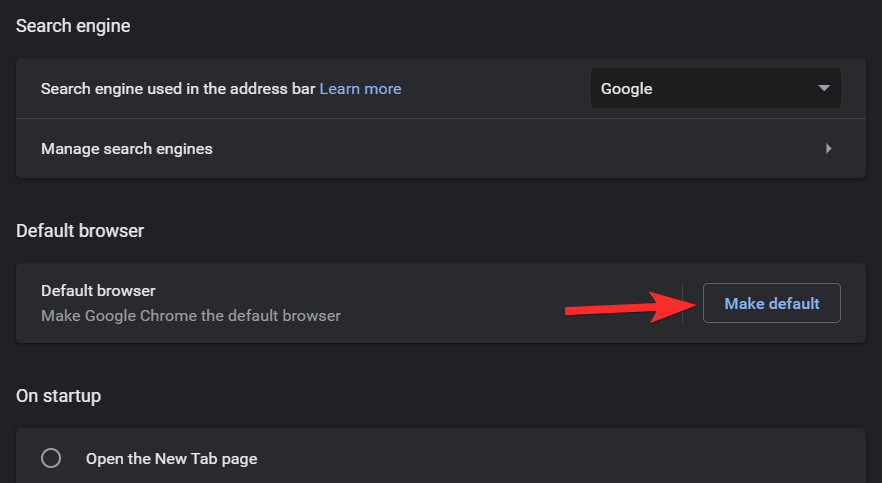Microsoft Edge tani vjen i paketuar brenda Windows 10 që duket se ka mërzitur shumë njerëz. Por kjo nuk është befasi, Internet Explorer ishte afër moshës së tij për një kohë të gjatë tani dhe ishte koha që të prezantohej një pasardhës për shfletuesin e ri të paracaktuar në versionin e ardhshëm të Windows. Megjithatë, nëse ju pëlqen të përdorni shfletues të ndryshëm ose keni një shfletues të lëshuar nga kompania, atëherë ka të ngjarë që të dëshironi të ndryshoni shfletuesin tuaj të paracaktuar në Windows 11. Mjerisht, ndryshe nga Windows 10, kjo detyrë nuk është aq e thjeshtë sa dikur. Le të zbulojmë mënyrën e re për të ndryshuar shfletuesin tuaj të paracaktuar në Windows 11.
Përmbajtja
Si të ndryshoni shfletuesin e paracaktuar në Windows 11
Ja se si mund ta ndryshoni shfletuesin tuaj të paracaktuar në Windows 11. Së pari ju duhet të instaloni shfletuesin tuaj të zgjedhur zëvendësues për sistemin tuaj. Dhe më pas ne mund ta vendosim shfletuesin tuaj të personalizuar si shfletuesin tuaj të paracaktuar në Windows 11. Ndiqni hapat e mëposhtëm për të filluar.
Hapi 1: Instaloni shfletuesin e palës së tretë që keni zgjedhur
Së pari, duhet të instaloni në sistemin tuaj shfletuesin e palës së tretë që keni zgjedhur. Kjo do të ndihmojë Windows 11 të zbulojë një shfletues tjetër i cili më pas do t'ju lejojë të ndryshoni shfletuesin tuaj të paracaktuar nga Microsoft Edge. Në rastin tonë, ne do të përdorim 'Google Chrome' por ju mund të përdorni çdo alternativë tjetër që ju pëlqen. Thjesht shkarkoni dhe instaloni shfletuesin tuaj të zgjedhur në sistemin tuaj dhe mund të ndiqni udhëzuesin më poshtë për të ndryshuar shfletuesin tuaj të paracaktuar.
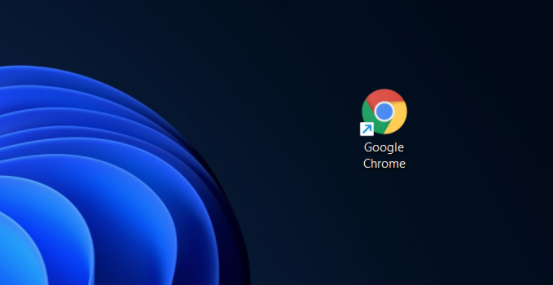
Hapi 2: Ndryshoni shfletuesin tuaj të paracaktuar
Shtypni Windows + inë tastierë për të hapur aplikacionin "Cilësimet". Tani zgjidhni "Aplikacionet" nga shiriti anësor i majtë.
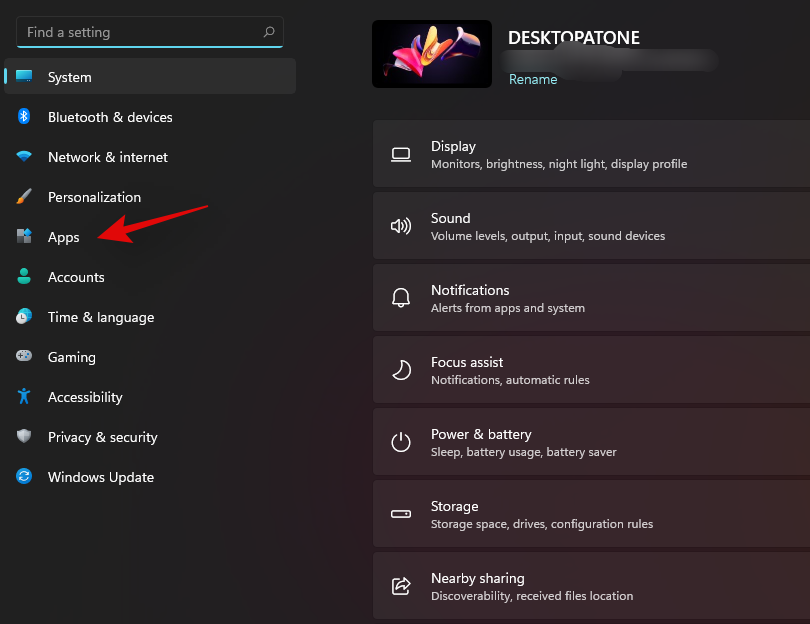
Klikoni dhe zgjidhni "Aplikacionet e paracaktuara".

Tani përdorni shiritin e kërkimit dhe shkruani 'Edge'.
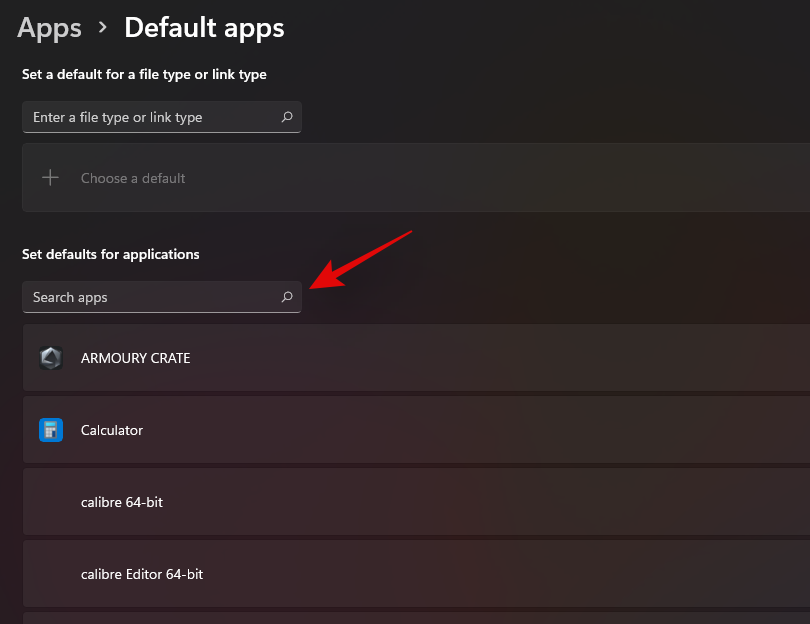
Klikoni dhe zgjidhni 'Microsoft Edge' nga rezultatet e kërkimit.
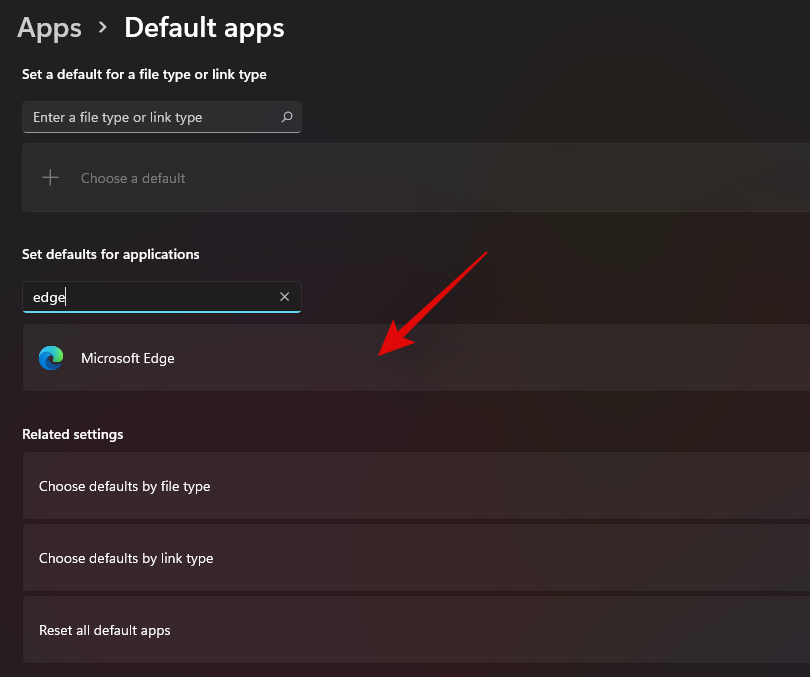
Tani klikoni në shtesat e mëposhtme dhe ndryshoni ato në shfletuesin e zgjedhjes suaj.
- .htm
- .HTML
- .mht
- .mhtml
- .pdf
- .shtml
- .webp
- .xht
- .xhtml
- FTP
- HTTP
- HTTPS
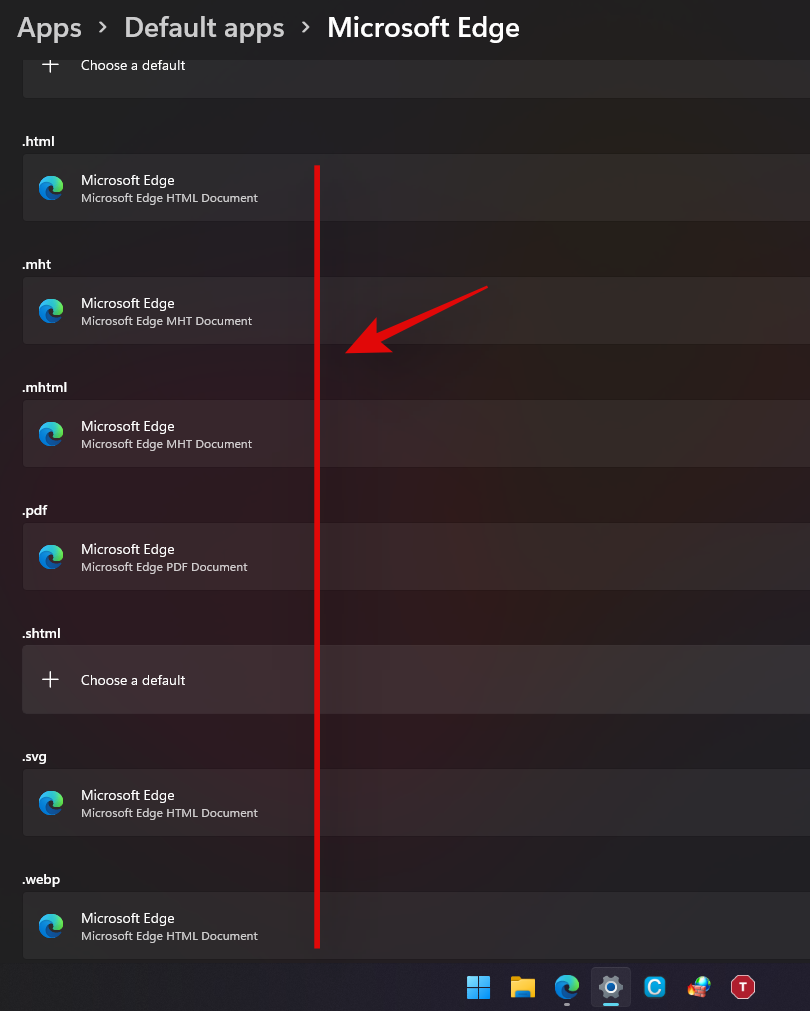
Ekrani juaj duhet të duket diçka si kjo:
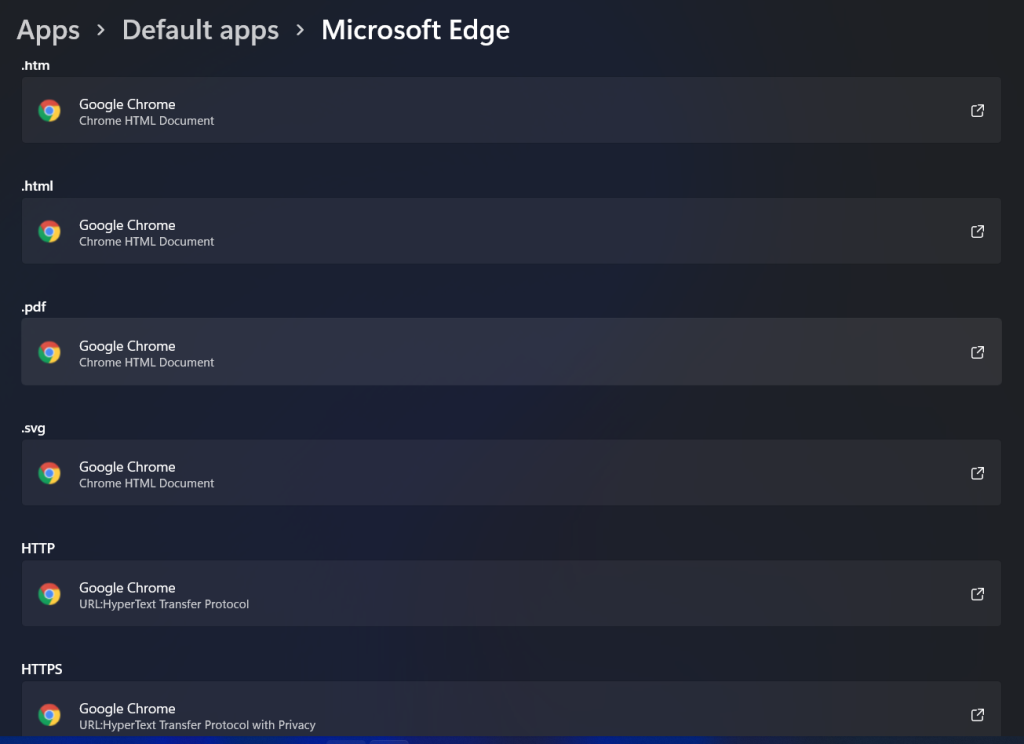
Pasi të keni ndryshuar, rinisni sistemin tuaj dhe provoni të hapni disa lidhje të rastësishme sipas zgjedhjes suaj. Shfletuesi juaj i paracaktuar tani duhet të ishte ndryshuar në Windows 11.
Më pas, mund të zgjidhni Google Chrome në Aplikacionet e parazgjedhura dhe më pas të zgjidhni edhe më shumë lloje skedarësh dhe lloje lidhjesh që duhet të hapin Chrome, për shembull, Email.
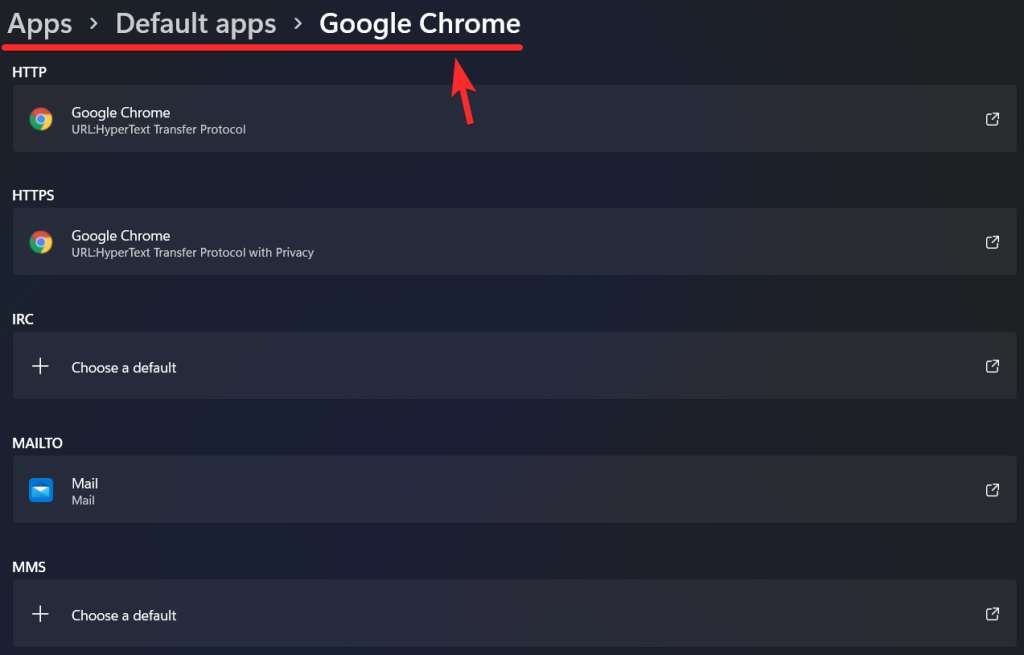
Këshillë: Mund të arrini gjithashtu te aplikacionet e parazgjedhura nga vetë shfletuesi. Hapni shfletuesin tuaj, shkoni te cilësimet e tij dhe zgjidhni një opsion si "Bëni parazgjedhjen". Çdo shfletues ka të ngjarë të ketë këtë opsion. Në Google Chrome (dhe gjithashtu shfletues të tjerë, ka të ngjarë), thjesht hapni cilësimet e tyre dhe më pas lëvizni poshtë për të gjetur butonin "Bëni parazgjedhjen" nën seksionin "Shfletuesi i parazgjedhur".
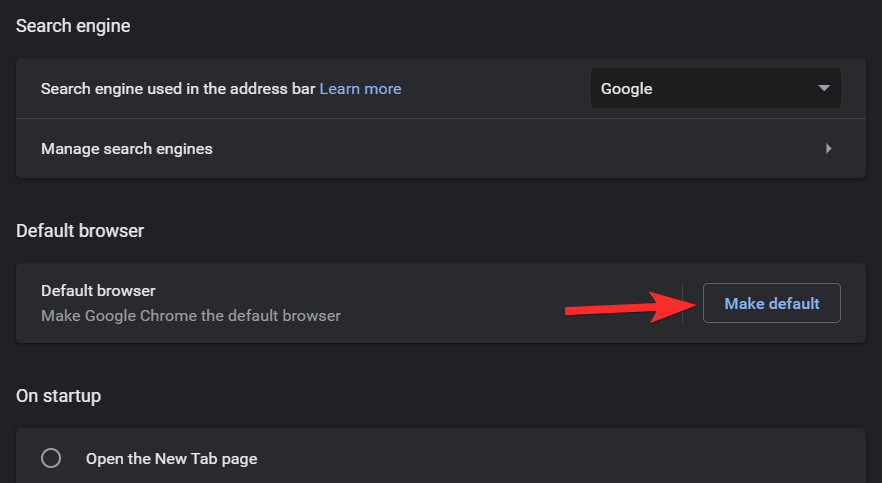
Shpresojmë që ky udhëzues t'ju ndihmojë të ndryshoni shfletuesin tuaj të paracaktuar në Windows 11. Nëse përballeni me ndonjë problem ose keni pyetje të tjera për ne, mos ngurroni të na kontaktoni duke përdorur komentet më poshtë.